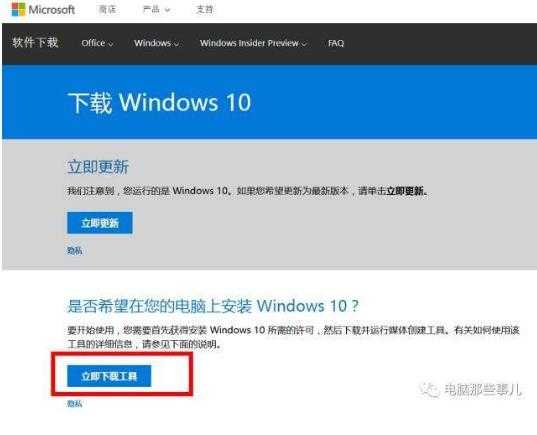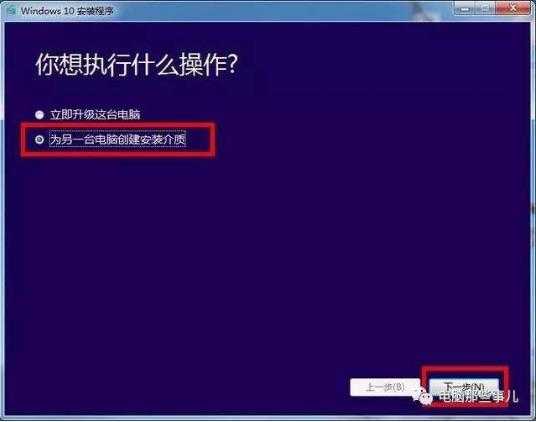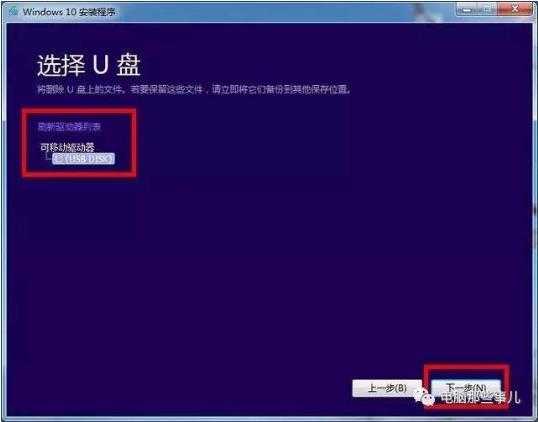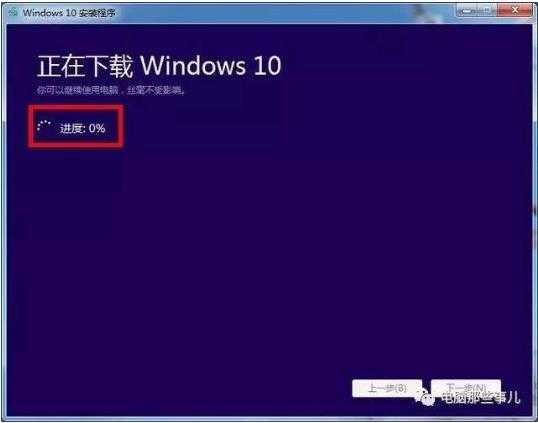1、登录网站 https://www.microsoft.com/zh-cn/software-download/windows10下载 “MediaCreationTool”工具。
2、安装并运行“MediaCreationTool”工具,从弹出的“windows10安装程序”界面中,选中“为另一台电脑创建安装介质”项,点击“下一步”按钮。
3、在打开“选择语言、体系结构和版本”界面中,选择“中文(简体)”,你可以根据自己的实际需要选择“体系结构”和“版本”。然后点击“下一步”按钮。注意有什么想修改的请点击“上一步”。
4、在“选择要使用的介质”界面中,直接选择“U盘”,点击“下一步”按钮。注:U盘空余空间至少要3GB。
5、根据“Win10安装向导”的提示,插入你的U盘,识别出你的U盘后,点击“下一步”按钮。
6、接下来“Windows 10安装程序”将自动下载“Win10”系统到U盘,同时将U盘制作成一个具有安装盘功能的Win10安装U盘。(如果网速慢,这里会很长时间,请耐心等待)
版权声明:本文内容由互联网用户自发贡献,该文观点仅代表作者本人。本站仅提供信息存储空间服务,不拥有所有权,不承担相关法律责任。如发现本站有涉嫌侵权/违法违规的内容, 请发送邮件至 举报,一经查实,本站将立刻删除。
如需转载请保留出处:https://bianchenghao.cn/39139.html